
时间:2020-09-30 19:37:34 来源:www.win10xitong.com 作者:win10
相信各位网友在使用电脑的时候偶尔会遇到win10系统应用商店闪退怎么修复问题不知道如何处理,其实不知都还有多少用户遇到了win10系统应用商店闪退怎么修复的问题,要是想自己来解决win10系统应用商店闪退怎么修复的问题,在查阅了很多资料后,小编整理了方法步骤:1、打开开始菜单,点击齿轮图标打开“设置”。2、在“设置”窗口中点击“应用&rdquo就很容易的把这个难题给解决了。如果各位网友还是一头雾水,那我们再来详细的学习一下win10系统应用商店闪退怎么修复的解决方法。
方法一:重置应用商店
1、打开开始菜单,点击齿轮图标打开“设置”。
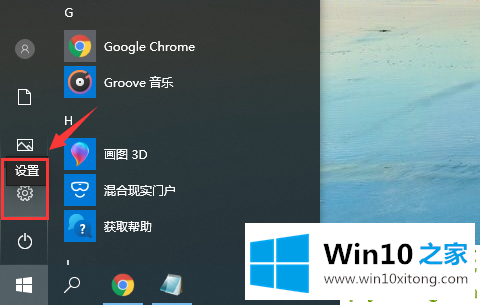
2、在“设置”窗口中点击“应用”。
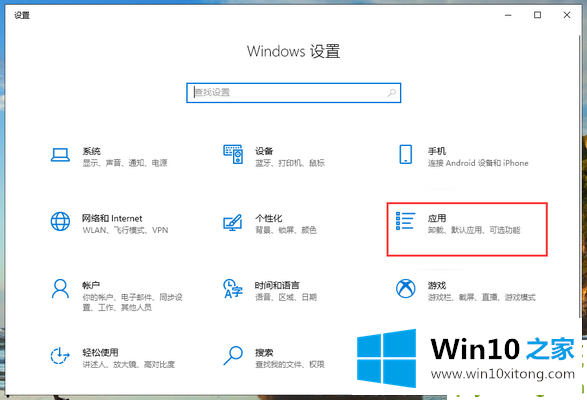
3、在“应用和功能”页面内找到“Microsoft Store”,这个就是应用商店,点击展开选择“高级选项”。
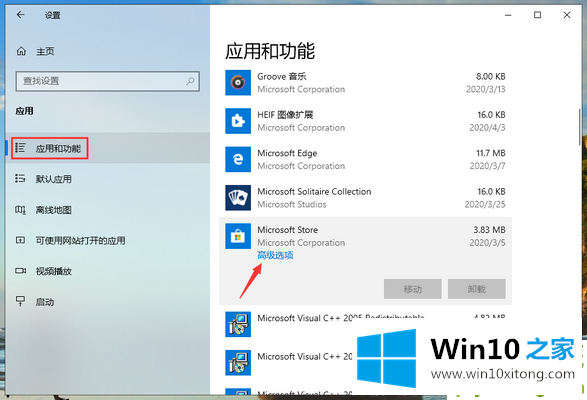
4、在应用商店的高级选项中找到重置功能,点击上面的重置按钮。

5、弹出提示窗口,再次点击重置按钮将应用商店重置,然后将电脑重启即可完成应用商店的重置。
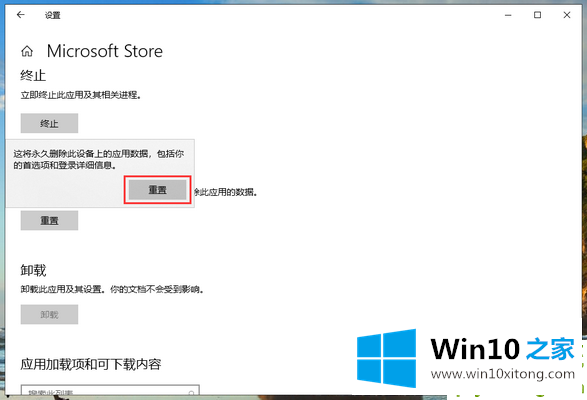
方法二:重新安装应用商店
1、右键开始菜单,选择打开“Windows PowerShell(管理员)”。
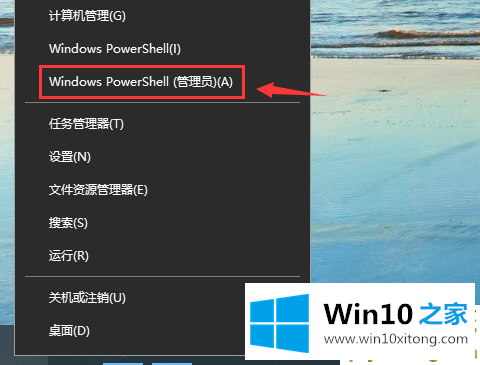
2、在管理员windows powershell窗口输入【Get-AppxPackage -all *Microsoft.WindowsStore* |% {Add-AppxPackage -register -disabledevelopmentmode ($_.installlocation + “\appxmanifest.xml”)} 】后按下回车键运行即可重新安装应用商店。
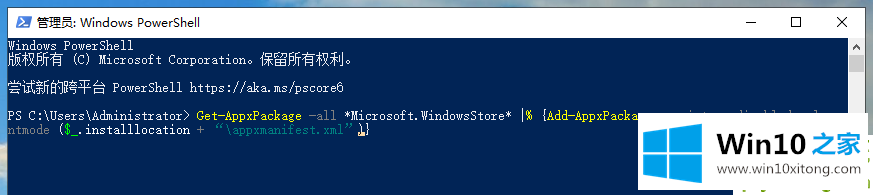
以上就是in10系统应用商店出现闪退问题的修复方法了,希望能帮助到有需要的朋友。
如果你遇到了win10系统应用商店闪退怎么修复的问题不知道怎么办,那么可以好好阅读一下上面所说的方法,肯定是可以解决的。本期的内容就结束了,各位,我们下一次再见。